windows7开机密码怎么设置 windows7开机密码如何设置
更新时间:2024-02-02 16:19:09作者:runxin
许多用户在使用windows7系统的时候,为了更好的保护电脑存放的文件,因此就会选择设置开机密码登录,然而大多用户刚接触windows7系统时间不久,因此也不懂得开机密码登录的设置方式,那么windows7开机密码怎么设置呢?接下来小编就给大家介绍windows7开机密码如何设置,以供大家参考。
具体方法如下:
第一步、打开电脑开始菜单,点击“控制面板”。
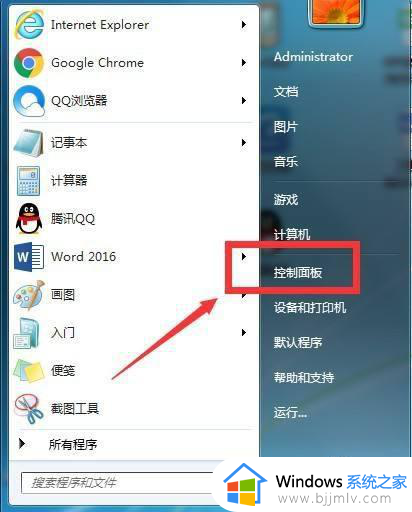
第二步、点击“用户账户和家庭安全”。
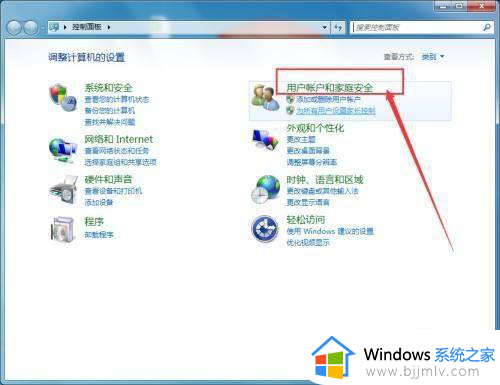
3、第三步、点击“用户账户”。
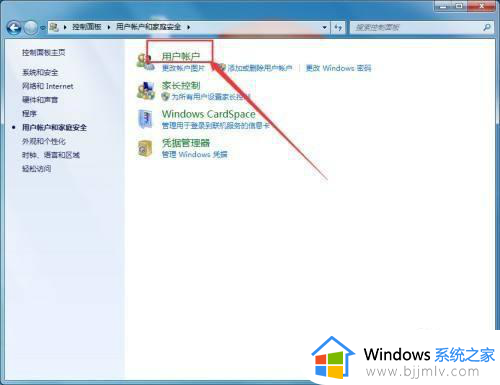
4、第三步、点击“为你的账户创建密码”,设置好开机密码,点击“创建密码”即可完成。
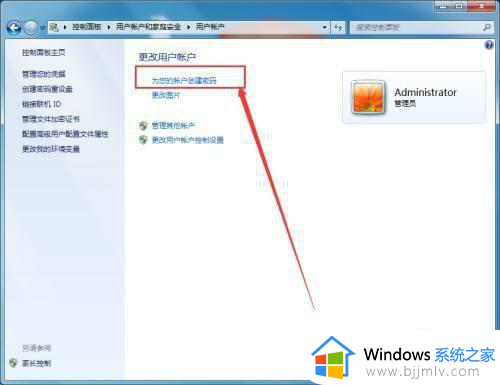

综上所述就是小编给大家讲解的windows7开机密码如何设置完整步骤了,还有不清楚的用户就可以参考一下小编的步骤进行操作,希望本文能够对大家有所帮助。
windows7开机密码怎么设置 windows7开机密码如何设置相关教程
- windows7电脑开机密码怎么设置 windows7电脑如何设置开机密码
- windows7开机密码在哪里设置 windows7电脑如何设置开机密码
- windows7怎样设置开机密码 如何在windows7设置开机密码
- windows7如何取消开机密码设置 windows7怎么取消电脑开机密码
- win7 设置开机密码的方法 windows7设置开机密码怎么设置
- windows7怎么关闭开机密码 windows7取消开机密码设置图文
- windows7怎么设密码开机登录 windows7如何设置登录密码
- windows7更改开机密码设置方法 windows7开机密码怎么修改
- windows7取消密码登陆设置方法 windows7怎么设置开机密码保护
- windows7开机密码怎么取消 windows7如何取消开机密码
- win7系统如何设置开机问候语 win7电脑怎么设置开机问候语
- windows 7怎么升级为windows 11 win7如何升级到windows11系统
- 惠普电脑win10改win7 bios设置方法 hp电脑win10改win7怎么设置bios
- 惠普打印机win7驱动安装教程 win7惠普打印机驱动怎么安装
- 华为手机投屏到电脑win7的方法 华为手机怎么投屏到win7系统电脑上
- win7如何设置每天定时关机 win7设置每天定时关机命令方法
win7系统教程推荐
- 1 windows 7怎么升级为windows 11 win7如何升级到windows11系统
- 2 华为手机投屏到电脑win7的方法 华为手机怎么投屏到win7系统电脑上
- 3 win7如何更改文件类型 win7怎样更改文件类型
- 4 红色警戒win7黑屏怎么解决 win7红警进去黑屏的解决办法
- 5 win7如何查看剪贴板全部记录 win7怎么看剪贴板历史记录
- 6 win7开机蓝屏0x0000005a怎么办 win7蓝屏0x000000a5的解决方法
- 7 win7 msvcr110.dll丢失的解决方法 win7 msvcr110.dll丢失怎样修复
- 8 0x000003e3解决共享打印机win7的步骤 win7打印机共享错误0x000003e如何解决
- 9 win7没网如何安装网卡驱动 win7没有网络怎么安装网卡驱动
- 10 电脑怎么设置自动保存文件win7 win7电脑设置自动保存文档的方法
win7系统推荐
- 1 雨林木风ghost win7 64位优化稳定版下载v2024.07
- 2 惠普笔记本ghost win7 64位最新纯净版下载v2024.07
- 3 深度技术ghost win7 32位稳定精简版下载v2024.07
- 4 深度技术ghost win7 64位装机纯净版下载v2024.07
- 5 电脑公司ghost win7 64位中文专业版下载v2024.07
- 6 大地系统ghost win7 32位全新快速安装版下载v2024.07
- 7 电脑公司ghost win7 64位全新旗舰版下载v2024.07
- 8 雨林木风ghost win7 64位官网专业版下载v2024.06
- 9 深度技术ghost win7 32位万能纯净版下载v2024.06
- 10 联想笔记本ghost win7 32位永久免激活版下载v2024.06